Firefox има нов инструмент за екранни снимки. Вече нямате нужда от добавка или приложение за настолни компютри, за да направите екранна снимка в браузъра. Има не само инструмент за скрийншот по подразбиране, но и временно пространство за съхранение в облак, където можете да съхранявате екранните снимки в продължение на две седмици. Този нов инструмент за скрийншот все още е в бета версия, така че, разбираемо, не е активиран за крайните потребители по подразбиране Разбира се, не е трудно да го накарате да работи. Ето как можете да активирате и използвате новия инструмент за екранни снимки на Firefox.
Активирайте Firefox Screenshot Tool
Отворете Firefox и се уверете, че е актуален. В лентата на URL въведете about: config и докоснете клавиша Enter. Приемете предупреждението на екрана, за да продължите. Ще видите списък с предпочитания, на които можете да редактирате стойностите на. Въведете следното в лентата за търсене в горната част. Кликнете два пъти върху него, за да промените стойността му на „Грешно“.
extensions.screenshots.system-disabled

Новият бутон на екрана ще бъде добавен към лентата с инструменти.

Използване на инструмента за скрийншот на Firefox
За да използвате инструмента за екранна снимка, щракнете върху бутона влентата с инструменти, за да го активирате. Инструментът за екранна снимка е в бета, но Firefox не се забърква. Този инструмент е абсолютно невероятно и повечето добавки на екрана блед в сравнение. Той е чувствителен към контекста. След като бъде активен, той може да открие елементи на текущата страница и можете да направите екранна снимка, само като щракнете върху елемент.
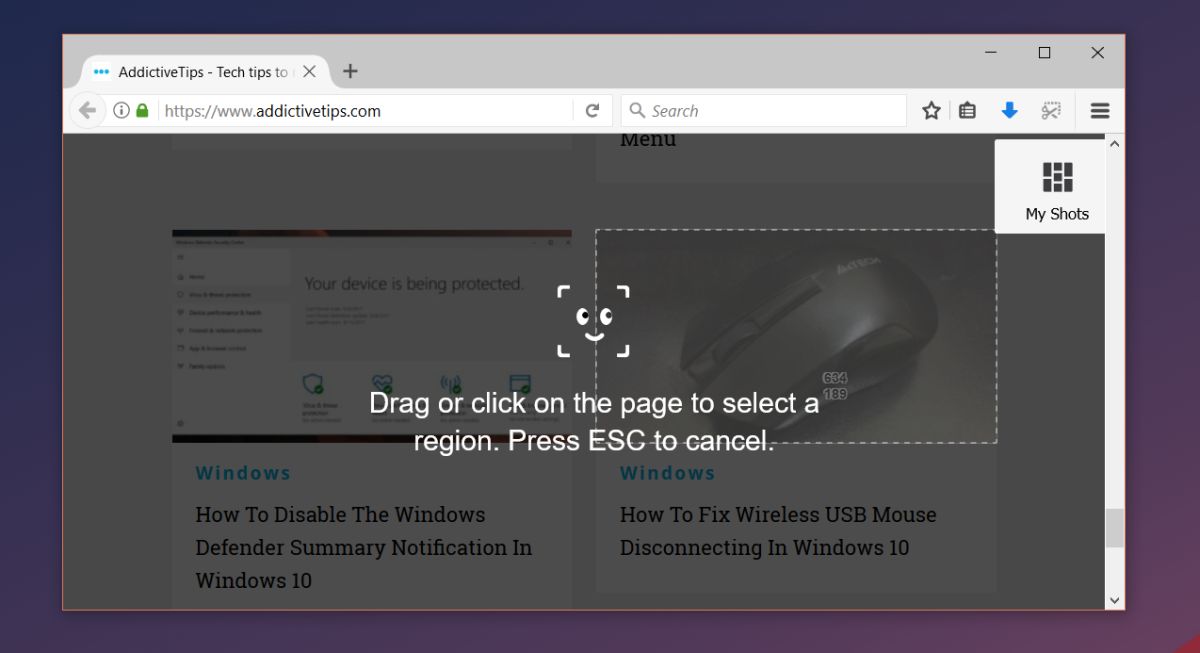
За да направите екранна снимка на цяла страница, щракнете иплъзнете инструмента за маркиране на инструмента. Можете също да заснемете конкретен регион на страницата извън откритите елементи. Екранната снимка се заснема, когато пуснете бутона на мишката. Екранната снимка не се качва по подразбиране. След като бъде заловен, имате възможност да го запишете на локалния си диск, да го качите в облака или да го изхвърлите.
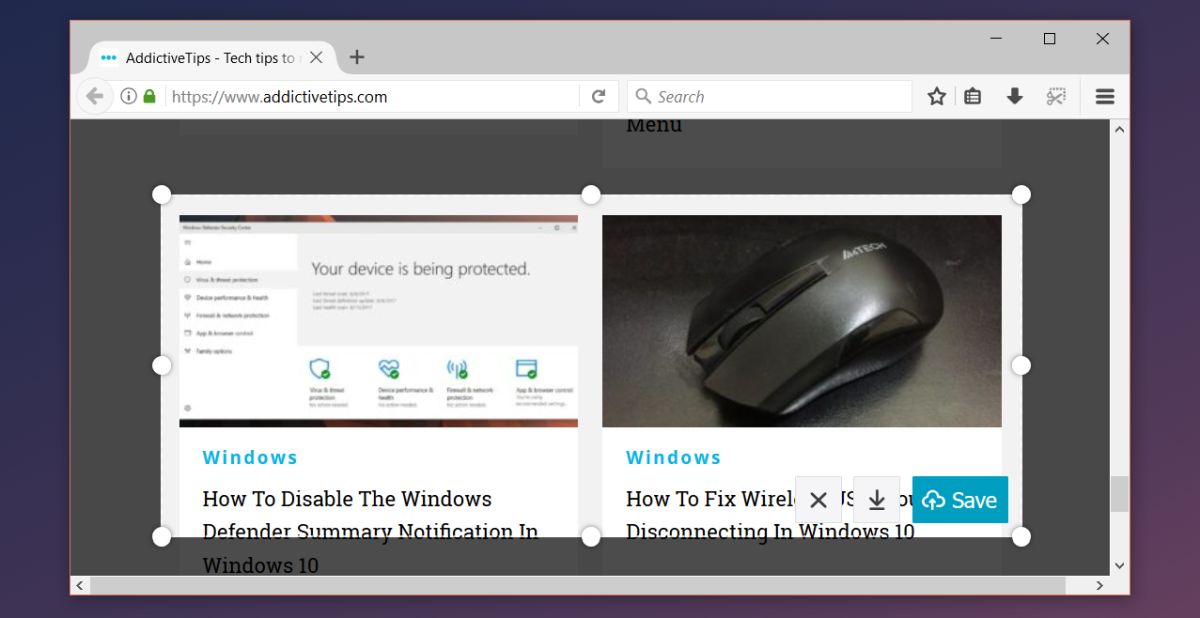
Ако решите да качите екрана, във вашия клипборд се копира връзка към. Екранната снимка също се отваря в нов раздел, където можете да видите колко време е останало, преди автоматично да бъде изтрито.
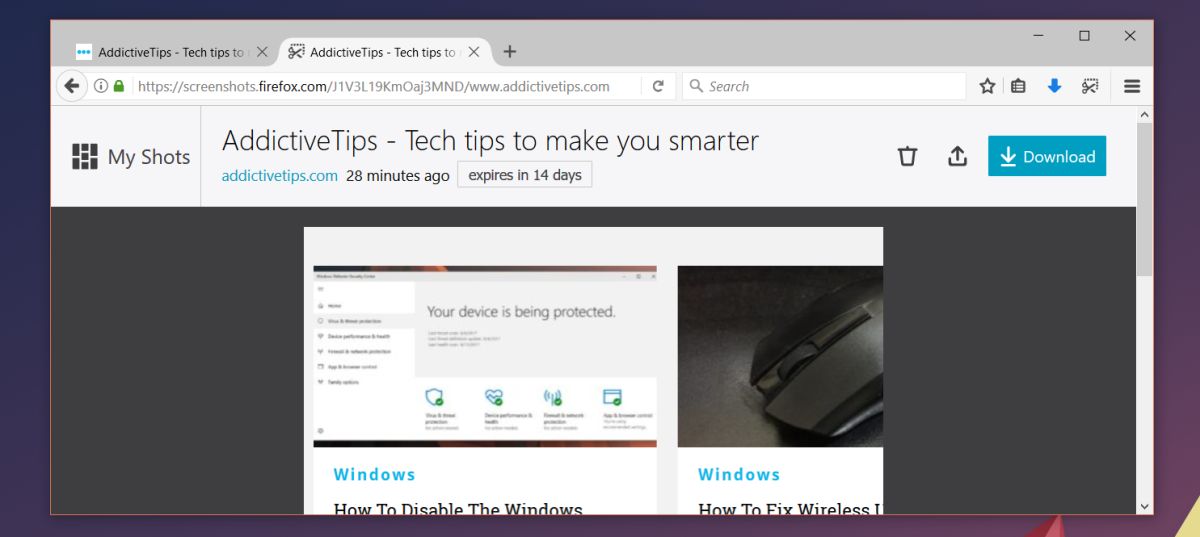
Достъп до качени екранни снимки
За достъп до екранните снимки, които сте качили, посетете страницата с инструмента за снимки на Firefox и кликнете върху Моите снимки горе вдясно.
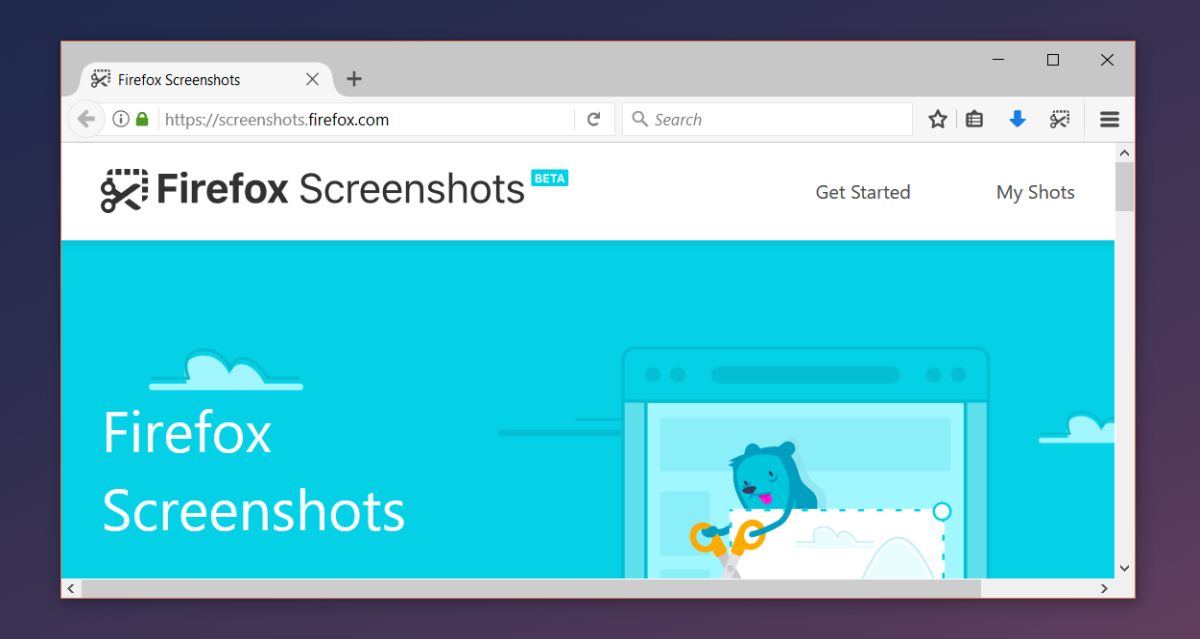
По всички акаунти са били инструменти за скрийншотразработен с всяка възможна функция, но Firefox все още успява да се измъкне от останалите. Инструментът за запознаване с контекста не е уникален по отношение на общите инструменти за скрийншот. Всъщност функцията на екрана по подразбиране в macOS ви позволява да заснемате конкретни прозорци и дори сензорната лента. Що се отнася до специфичните за браузъра инструменти за скрийншот, заснемането в зависимост от контекста е рядко, ако не и нечувано.













Коментари